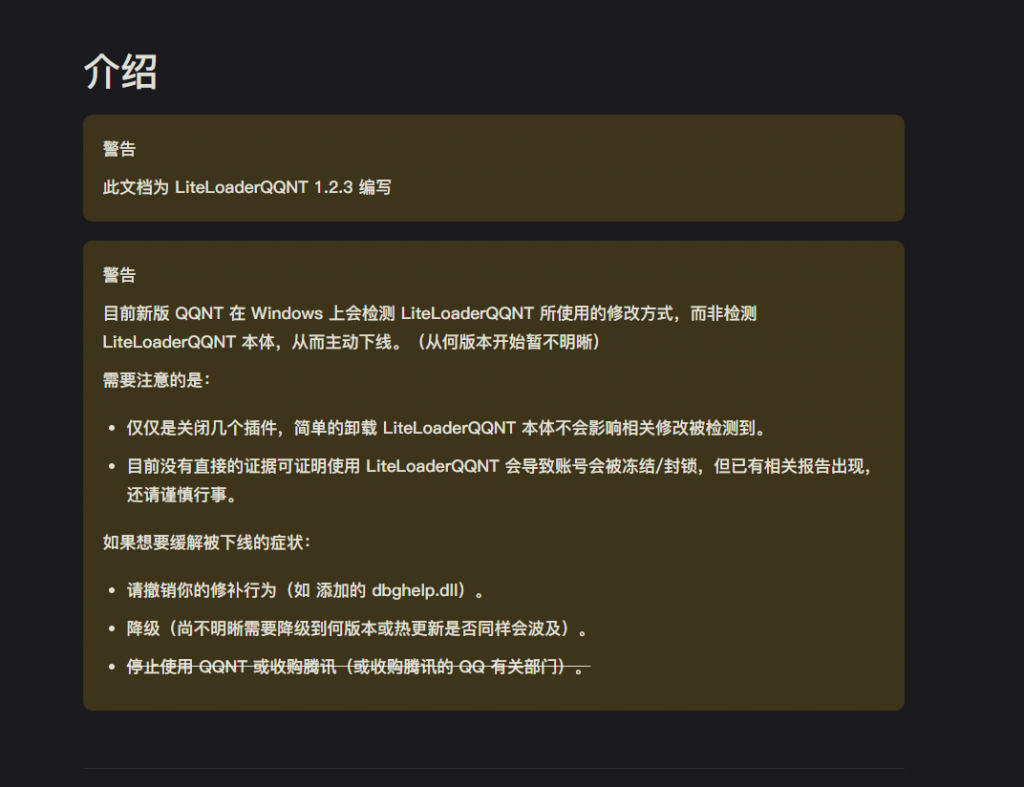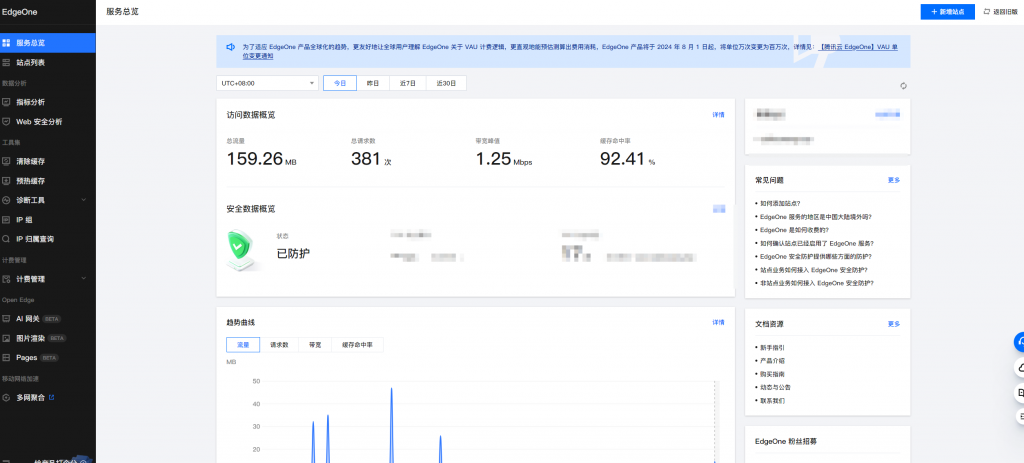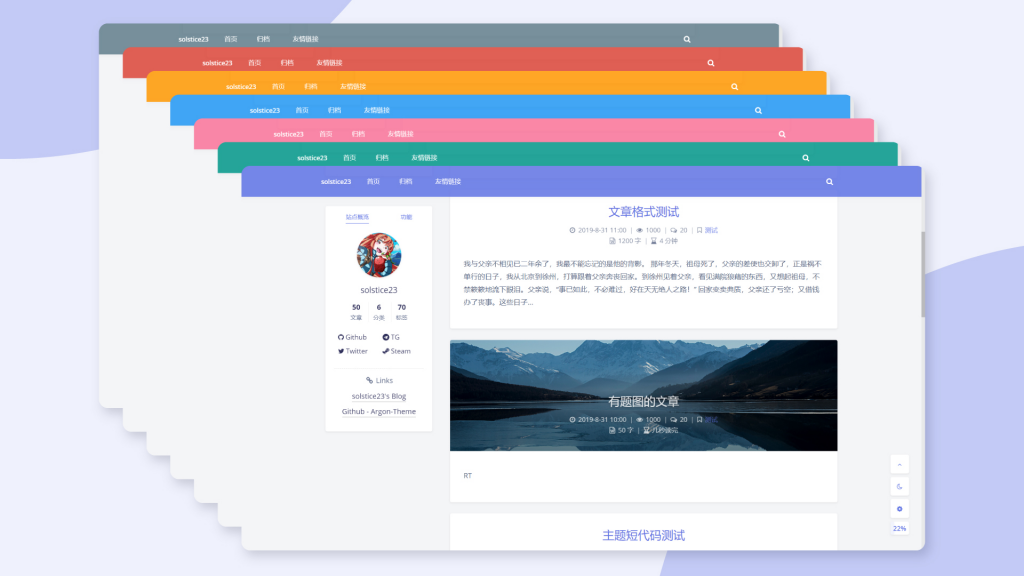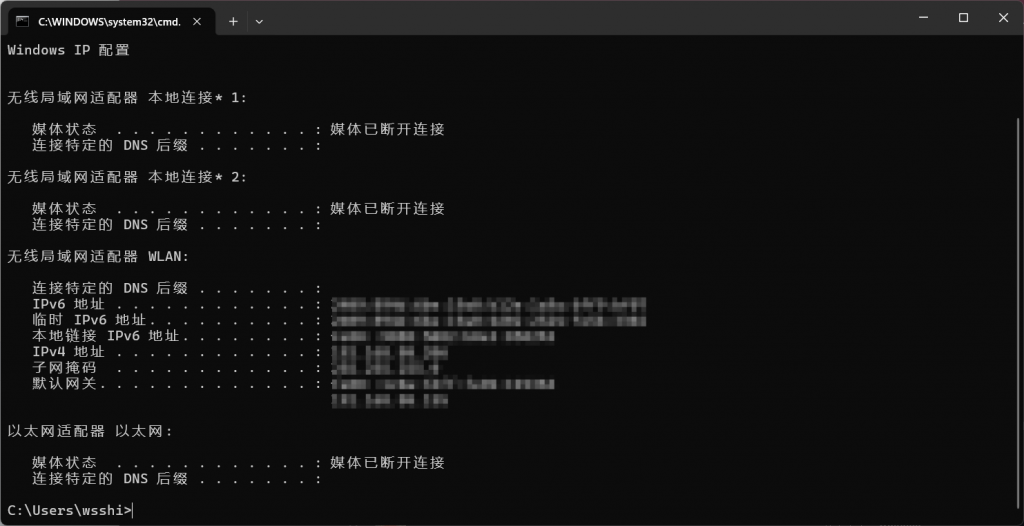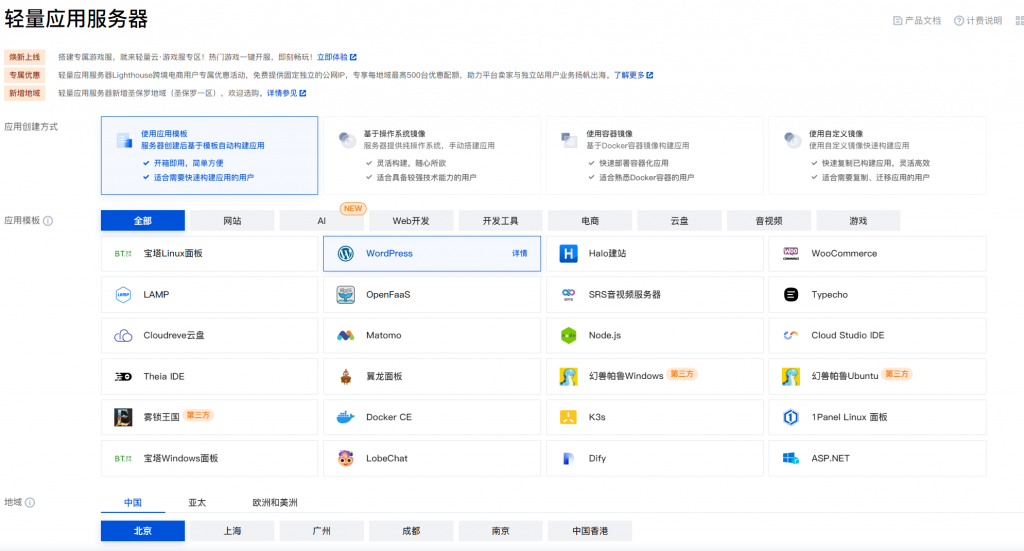近段时间deepseek相当流行,可以说把叭叭了那么久的所谓ai终于给大家伙们端上来了,实现了全民玩ai,毕竟之前的openai还是有门槛,而这只赛博鲸鱼除了经常红温不回答也没啥缺点,聪明那是一等一的聪明

ai虽然聪明,可以学习纠错偷懒,但还是很快玩腻了;主播主播,有没有更平民方便一点的玩法
有的兄弟,有的
闲来无事,我刷到了这个视频,这篇博客,就是关于接入deepseek的qq机器人的部署方法
安装前的准备工作
在这里贴出项目以及软件环境的链接
主要项目:
Python官网:www.python.org
MongoDB官网:www.mongodb.com
项目wiki:https://docs.mai-mai.org/manual/
在安装之前,你需要准备:
- QQ小号:用于 Bot 登录(使用新号可能会被tx风控,导致频繁踢下线甚至冻结)
- 大模型API及密钥:用于机器人回复消息调用(相当于bot的大脑)
- Python:用于整个项目的运行(请下载3.10—3.12之间的版本)
- MongoDB:数据库服务(相当于bot的记忆)
- Napcat:QQ框架(请下载有头版)
- MaiBot:项目主体
but!しかし! 但是!
其实这玩意有官方轮椅一键包来着:https://github.com/MaiM-with-u/MaiBot/releases/tag/EasyInstall-windows
如果不想坐轮椅想自己一步步配置的那就接着走吧😋👍
开始安装
运行下载好的“python”安装程序,勾选 “Add Python to PATH”(一定要勾选),然后点击 “Install Now”。等待安装
运行下载好的“MongoDB”安装程序,无脑下一步即可,如果中途卡住很久,重新安装并将MongoDB Compass这个选项取消勾选即可,这是MongoDB的图形化软件,下载可能较慢,没有这个也不影响使用
将主项目中下载下来的两个压缩包文件解压并放到一个你找得到的地方,注意要放在同一个文件夹中,尽量不要有其他无关的文件,在空白处按住shift+右键,在此处打开powershell窗口
请输入下方的代码创建一个python虚拟环境
python -m venv MaiBot\venv
.\MaiBot\venv\Scripts\activate进入maibot的文件夹,下载所需依赖
命令“cd 文件夹名称”以进入文件夹,下方的代码为实例,记得根据实际情况更改cd后的内容
cd MaiBot
pip install -i https://mirrors.aliyun.com/pypi/simple -r .\requirements.txt --upgrade随后回到上一级文件夹,再进入MaiBot-NapCat-Adapter文件夹,安装依赖
cd ..
cd MaiBot-Napcat-Adapter
pip install -i https://mirrors.aliyun.com/pypi/simple -r .\requirements.txt –upgrade
回到图形化界面打开MaiBot-Napcat-Adapter文件夹找到template下的template_config.toml复制到MaiBot-Napcat-Adapter文件夹的根目录,改名为config.toml
回到根目录,进入MaiBot文件夹,在其中新建一个config文件夹,手动复制template文件夹中的bot_config_template.toml到config目录下并改名为bot_config.toml
复制template文件夹中的template.env到根目录并重命名为.env
解压之前下载的Napcat有头版,运行 NapCatWinBootMain.exe(注意不要直接运行QQ),正常情况下,你看到的应该是一个QQ电脑版的正常登录界面,登录上需要作为QQ机器人的小号,登录成功后进入设置,你能在左侧边栏看到NapcatQQ的选项卡,点击进入,并选择在QQ内打开配置页面
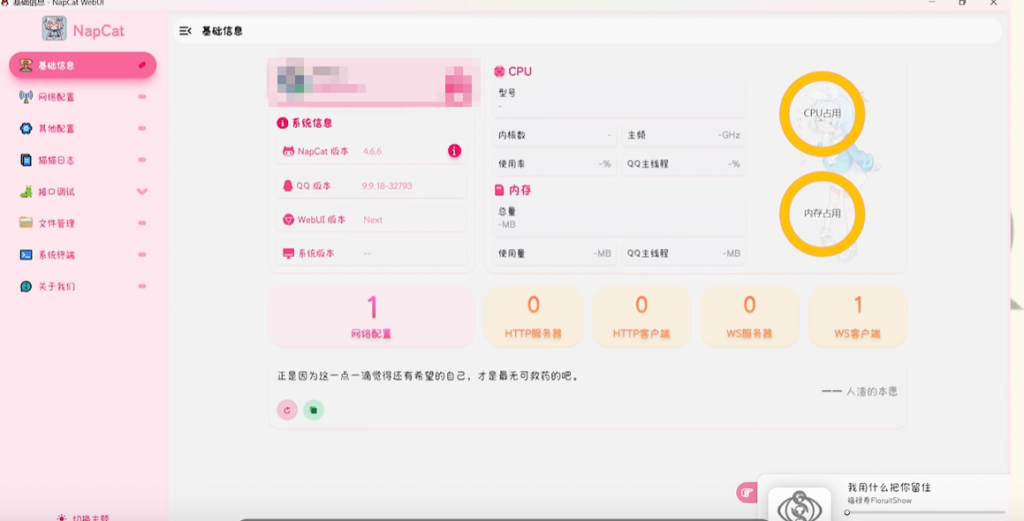
选择左侧的网络配置,在其中新建WebSocket 客户端,名称可以随便填写,URL输入:ws://localhost:8095/,勾选启用并保存
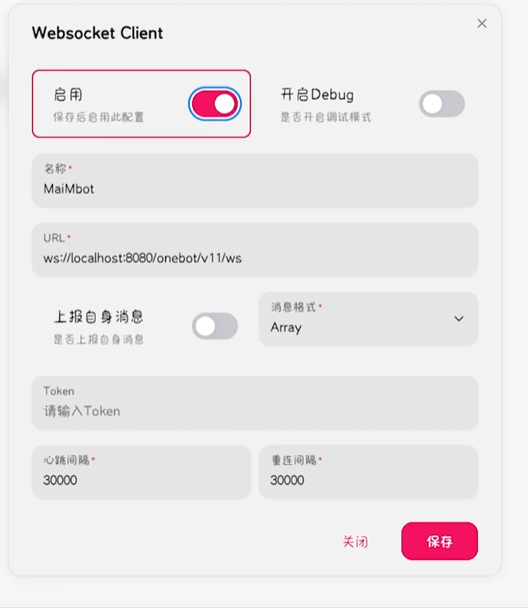
如果想要更改相关的设置可以去官方wiki查找相关文档
至此,你的机器人已经可以运行了!让我们接下来进行一些必要的配置
打开maibot文件夹内的文件.env
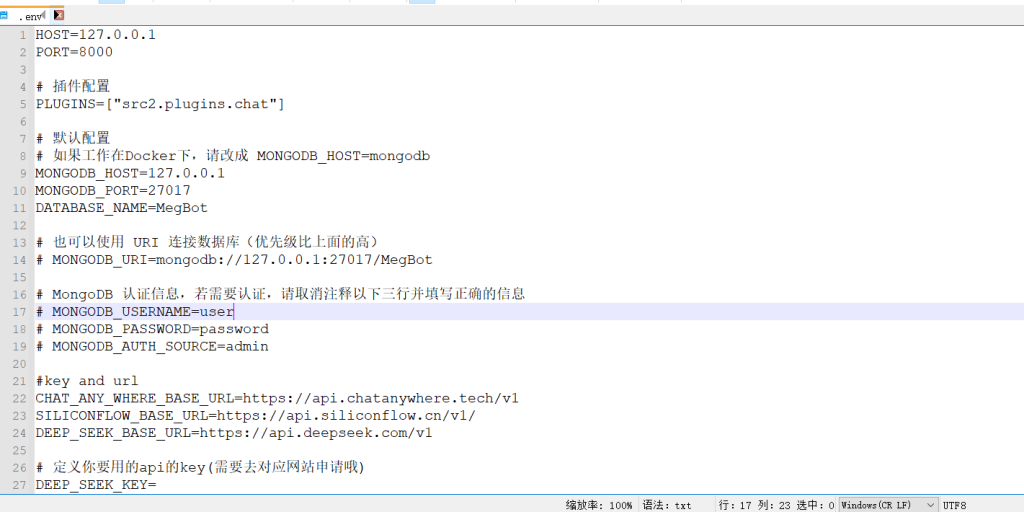
正常情况下你应该看到的是一个这样的文件
接下来我们去获取api,也就是机器人的大脑
点击这个链接前往硅基流动注册账户:https://cloud.siliconflow.cn/i/z2vU6Rrm(这是我的邀请码,用这个链接注册你和我都能获得14元试用余额)
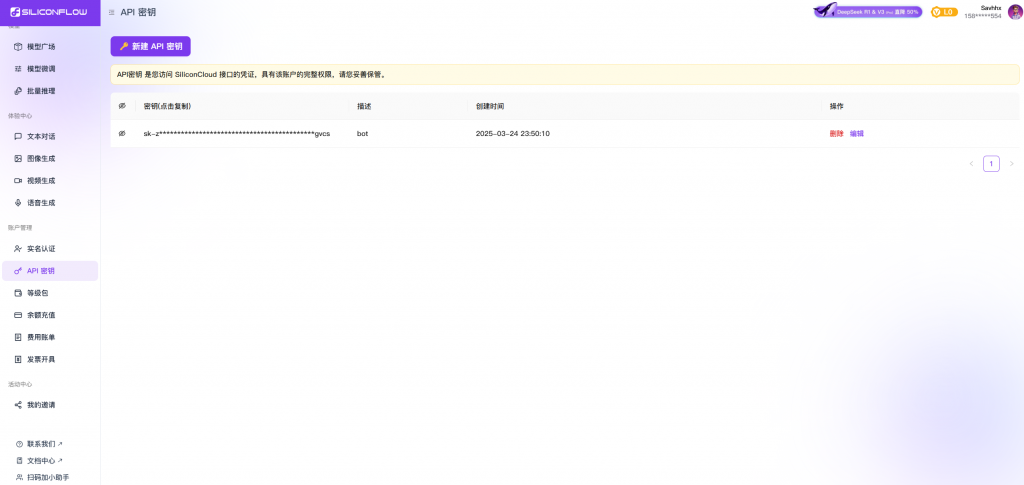
在api密钥栏中,选择新建Api密钥,名字随便取;将生成的密钥复制下来填写到.env文件中的SILICONFLOW_KEY=后面
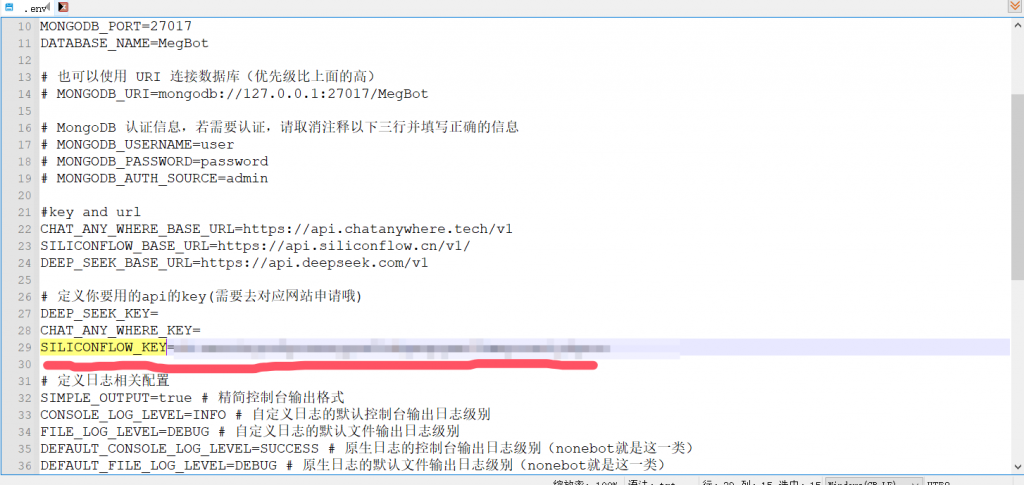
接下来进入config文件夹中的bot_config.toml文件,这里是有关机器人性格,行为等配置文件,根据自己的情况更改即可
回到根目录再次进入powershell,进入虚拟环境并启动机器人
.\venv\Scripts\activate
python .\bot.py然后打开一个新的窗口,进入Adapter的文件夹,运行
..\Maibot\venv\Scripts\activate
python .\main.py以后每次启动机器人都是这个步骤